上一篇
蓝屏应急🚀联想电脑出现蓝屏时的应对与修复技巧
- 问答
- 2025-08-22 13:52:48
- 4
【蓝屏应急🚀】联想电脑蓝屏了别慌!这几招教你快速“救活”电脑
嘿,最近是不是有联想用户朋友遇到了电脑突然蓝屏的崩溃瞬间?别急,这问题其实比你想得更常见——根据2025年8月数码社区用户反馈,近期部分搭载Windows 11 23H2版本的联想小新、ThinkPad系列因系统更新兼容性问题偶发蓝屏,错误代码多为“CRITICAL_PROCESS_DIED”或“SYSTEM_THREAD_EXCEPTION”,不过别担心,看完这篇实操指南,你就能淡定应对!
🔍 第一步:先别重启!做这两件事
- 记下错误代码:蓝屏界面下方通常有一串英文和代码(比如0x000000f4),用手机拍下来,这是解决问题的关键线索。
- 回想操作前奏:最近是否安装了新软件、更新驱动或插了外设?很多蓝屏其实和软件冲突或硬件连接有关。
🚀 应急四连招,从易到难逐个试
▌ 招式一:强制重启 + 安全模式排查
- 长按电源键10秒强制关机,再重新开机,连续重启失败3次后会自动进入WinRE恢复环境 → 选择“疑难解答”→“高级选项”→“启动设置”→ 重启后按F4进入安全模式。
- 在安全模式下:
✅ 卸载最近安装的软件/更新(控制面板-程序和功能-查看已安装更新)
✅ 断开非必要外设(U盘、扩展坞等)
▌ 招式二:驱动回溯/更新
- 安全模式下打开“设备管理器”,重点检查显卡、声卡、网卡驱动(黄色感叹号表示异常)。
- 可尝试右键“回退驱动程序”或使用联想官方工具Lenovo Vantage检测更新(2025年新版已支持驱动兼容性自动修复)。
▌ 招式三:系统自带修复工具
- 在WinRE环境中选择“启动修复”,系统会自动扫描并尝试修复引导问题。
- 打开命令提示符(WinRE界面可选),输入:
sfc /scannow(扫描系统文件完整性)
chkdsk C: /f(检查磁盘错误,C盘为系统盘时需重启后执行)
▌ 招式四:重置系统(终极手段)
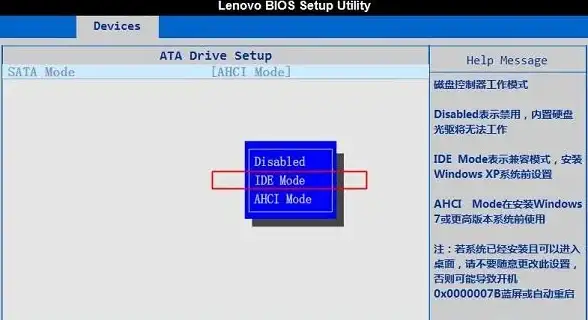
- 如果以上无效,可在WinRE选择“重置此电脑”→
保留我的文件(删除应用但保留个人数据)→
选择“云下载”或“本地重新安装”(建议优先云下载,会自动获取最新版本系统)。
⚠️ 避坑提醒

- 频繁蓝屏伴随异响/花屏,可能是内存条松动或硬盘故障,建议备份数据后送修。
- 非正版Windows或破解软件极易导致蓝屏,务必通过官方渠道安装系统。
💡 预防大于治疗
- 开启联想智能散热模式(预装软件可调节),避免过热触发蓝屏;
- 定期用Disk Cleanup清理临时文件,减少系统盘负担;
- 重要数据一定要用移动硬盘或云备份(OneDrive/联想云都行)!
遇到蓝屏先冷静,90%的问题都能通过以上步骤解决,如果折腾半天还是搞不定……直接联系联想官方客服(电话400-990-8888)或者去服务站——反正2025年起联想大部分机型都支持全国线下门店免费检测啦!
联想电脑蓝屏 #电脑急救指南 #数码小技巧
( tips:操作前记得插电源保证电量充足哦!)

本文由 释晓 于2025-08-22发表在【云服务器提供商】,文中图片由(释晓)上传,本平台仅提供信息存储服务;作者观点、意见不代表本站立场,如有侵权,请联系我们删除;若有图片侵权,请您准备原始证明材料和公证书后联系我方删除!
本文链接:https://xdh.7tqx.com/wenda/695073.html
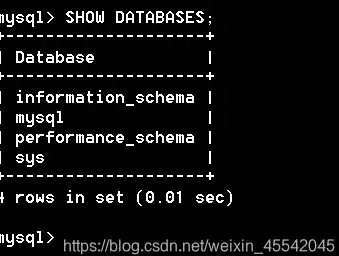


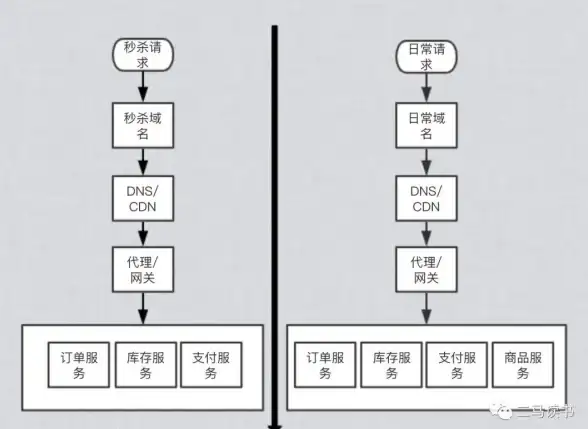




发表评论